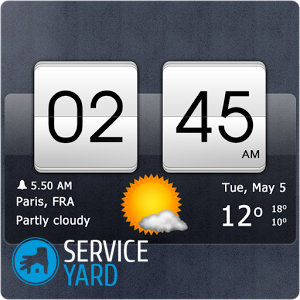Com fer un escriptori animat?

Cada usuari d’un ordinador o ordinador portàtil, tant professional com aficionat, almenys una vegada va intentar fer-se la idea d’adaptar algun tipus d’arxiu animat com a salvapantalles de l’escriptori d’un dispositiu informàtic. Aquest és un pensament molt interessant. Per tant, actualment està molt de moda descarregar una tauleta o telèfon intel·ligent “Paper de pantalla en viu”. Tot i això, aquest enfocament no l’obtenen tots els usuaris. De vegades a Internet trobeu una imatge o vídeo animat molt bonic i voleu instal·lar-lo com a salvapantalles a l’escriptori d’un ordinador o d’un ordinador portàtil. Al nostre article, veurem com fer un ordinador d’escriptori animat.
als continguts ↑Salvapantalles en viu des d’un fitxer animat
Els fons de pantalla “en directe” o animats tenen la capacitat d’observar a l’escriptori en lloc de mostrar constantment tot tipus d’efectes visuals o animats. Alguns d’ells fins i tot són capaços de respondre a la música que toca en aquell moment.
Important! Per a un salvapantalles “en directe” a l’escriptori, l’ordinador ha de ser un model relativament nou, ja que el programa consumeix molts recursos.
Es pot activar immediatament un salvapantalles animat i es mostra a l'escriptori de l'ordinador. Tanmateix, no totes les imatges animades apareixen a la segona pantalla, però per a alguns només és característica l’operació a la pantalla principal.
Important! A falta de programari addicional, no és possible instal·lar una imatge "en directe". La raó d'això és que el sistema operatiu Windows no té la funció de suportar fitxers GIF animats per utilitzar-los com a imatges de fons d'escriptori.
Pros i contres de la solució:
- Per descomptat, es pot instal·lar un GIF animat a l'escriptori, però es mostrarà com a imatge estàtica, ja que el sistema només pot percebre el primer fotograma de la imatge animada. Això és menys important.
- Hi ha un punt positiu, que és l’existència d’un nombre suficient d’aplicacions Windows, amb les quals es pot “fer un live” salvapantalles des de qualsevol assortiment de GIF animats adequats per mida i trama.
als continguts ↑Important! Hi ha programes de pagament, per exemple, Stardock DeskScapes. El funcionament d’aquesta aplicació durant 30 dies és gratuït, i, si està satisfet amb aquest programa, haurà de pagar uns 10 dòlars. Però també al mercat del programari podeu comprar productes de programari gratuït, com ara: fons animat BioniX, activador de DreamScene, fons de pantalla de vídeo i DeskScapes 8.
Quan descarregueu qualsevol programari de diferents fonts, assegureu-vos d’utilitzar-lo programa antivirus.
Bionix
El producte de programari BioniX té un avantatge enorme: és totalment compatible amb totes les versions del sistema operatiu Windows. També hi ha un inconvenient: aquesta aplicació col·loca una imatge o vídeo animat a sobre de totes les icones de l'escriptori. És per això que el programa BioniX només es pot utilitzar si s’utilitza un fitxer per a un salvapantalles en viu, que pesa molt poc i no requereix estirar a pantalla completa.
Important! En aquesta aplicació, hi ha una opció especial "Mostrar sota les icones d'escriptori" (en la versió anglesa - "Pinta sota les icones de l'escriptori"), però a la pràctica és obvi que requereix molts recursos RAM.Com a resultat, el dispositiu de l'ordinador comença a disminuir, el seu nivell de rendiment es redueix significativament.
Com fer un salvapantalles animat a l'escriptori amb BioniX:
- Instal·leu l’aplicació en un ordinador o portàtil. Després d'això, el funcionament del programa considerat es fa per separat de l'eina estàndard per configurar fons de pantalla.
- Inicieu BioniX, aneu al menú Eines i seleccioneu Animador de fons de pantalla.
- Especifiqueu la ruta a la carpeta on es guarden els fitxers del salvapantalles animat.
- Seleccioneu el fitxer desitjat. Després d’aquestes accions, s’activa un salvapantalles en directe a l’escriptori.
Important! No totes les imatges animades o vídeos es mostren com a fons de pantalla a la segona pantalla. Alguns només funcionen a l'escriptori principal.
- Definiu tots els paràmetres del salvapantalles animat. El programa BioniX ofereix la possibilitat d’ajustar de forma independent la velocitat, la qualitat i la mida del fons de pantalla en viu.
- Després de completar la configuració del fons d'escriptori animat, es pot minimitzar la finestra de l'aplicació. Es mourà automàticament a la safata.
- Per canviar o eliminar fons de pantalla animats de l'escriptori, heu de fer clic a la icona amb la imatge d'un drac vermell.
Important! Hi ha situacions en què necessiteu amagar alguna informació d'altres usuaris de casa vostra o de la vostra PC. Això és bastant simple. Llegiu les instruccions pas a pas en una publicació independent "Com es pot fer una carpeta transparent a l'escriptori?".

Activador de Dreamscene
La minúscula utilitat Windows 7 DreamScene Activator té la possibilitat que el sistema operatiu Windows 7 realitzi la idea de fons de pantalla animats. Com es pot crear un escriptori animat amb DreamScene Activator:
- Després de descarregar i desempaquetar l’arxiu, heu d’iniciar el fitxer i donar-li accés als drets d’administrador. Per fer-ho, primer heu de fer clic amb el botó dret del ratolí sobre el menú contextual que apareix, seleccionar l’opció “Executar com a administrador”.
- A continuació, feu clic al botó Habilita DreamScene.
- Després d'aquestes accions, un nou element "Estableix com a fons d'escriptori" estarà disponible al menú contextual. És ell qui fa possible definir un vídeo o una imatge animada com a fons de pantalla.
- Ara heu de dirigir-vos al lloc oficial, feu la selecció d’un clip adequat per a l’escriptori. En aquest recurs, les escenes seleccionades s’ordenen en diverses categories. A més, hi ha moltes altres fonts a la xarxa que són excel·lents per descarregar els vídeos necessaris. Només cal cercar.
Important! Aquesta tècnica té un inconvenient important. Els noms de totes les carpetes i icones de l'escriptori són translúcids i difícils de llegir. Però aquesta situació és fàcilment corregible. Per fer-ho, aneu a les propietats de l'escriptori, després feu clic al botó "Personalització", després feu clic a l'element "Fons d'escriptori", feu clic a la placa "Colors sòlids" i seleccioneu el color blanc. Després del procediment, totes les inscripcions són ben llegides.
El producte de programari Dreamscene no aporta cap avantatge, ja que consumeix els recursos del sistema d’un dispositiu informàtic. Com que el rendiment del processador creix cada any, podeu dur a terme una acció similar. A més, quan obriu una finestra a pantalla completa, el clip està en pausa, en aquest cas no hi ha pèrdua de recursos del sistema.
Important! A l’intentar dissenyar la pantalla del vostre ordinador, no us oblideu de la pràctica, ja que l’organització de dreceres per a diverses aplicacions, programes i taulers de control hauria de ser convenient en primer lloc. Per facilitar la vostra tasca, hem preparat una selecció de consells útils en els articles següents:

Fons de pantalla de vídeo DreamScene
El fons de vídeo de producte de programari és molt fàcil d’utilitzar, de manera que no necessiteu gaire temps per configurar fons de pantalla animats. Com crear fons de pantalla animats amb fons de pantalla de vídeo:
- En primer lloc, cal descarregar l’aplicació DreamScene Video Wallpaper a un ordinador portàtil o ordinador.
- Descomprimeix l'arxiu i llança el fitxer executable.
- Després d'això, mitjançant les instruccions de l'instal·lador, heu d'instal·lar l'aplicació necessària al vostre sistema.
- A continuació, apareixerà una drecera a l'escriptori fent clic sobre la qual podeu iniciar el programa.
Important! Després del llançament del programa, la imatge d'escriptori actual canvia a un fons negre amb una inscripció. Això significa que el producte programari està preparat per al seu ús.
- El primer llançament no aporta el resultat desitjat, ja que la llista de fons de pantalla de vídeo disponible està buida. Per tant, hauràs de descarregar-les tu mateix fent clic al botó "Descarregar fons de pantalla de vídeo".
- Ara mateix ja podeu començar a instal·lar la imatge animada. Mitjançant els tres botons disponibles que es troben a la llista, podeu seleccionar el fons de pantalla de vídeo desitjat. Per fer-ho, feu clic al botó “Treure de la llista”, feu clic a l’inserció “Afegir fitxer a la llista” i feu clic a l’element “Afegir directori”, seleccioneu la imatge animada que es reproduirà a l’escriptori.
Important! Gràcies a aquesta aplicació, no només podeu configurar la freqüència de canvi de les imatges i en escala "en viu", sinó també crear les vostres pròpies llistes de reproducció.

DeskScapes 8
Hi ha una altra manera de configurar fons de pantalla animats a l'escriptori. Per fer-ho, utilitzeu l’aplicació DeskScapes. Com instal·lar fons de pantalla animats amb DeskScapes 8:
- Baixeu i instal·leu el programari DeskScapes 8 al sistema operatiu d’un ordinador o d’un ordinador portàtil.
- Després d'això, heu d'activar el programa durant el període de prova, mentre que indiqueu la vostra adreça de correu electrònic.
- A continuació, s’enviarà un correu electrònic a l’adreça especificada amb un enllaç al procediment d’activació en un termini de trenta dies.
- Després de l’activació, es realitza un possible accés a l’aplicació.
- Ara podeu seleccionar una imatge animada i fer clic al botó “Aplica al meu escriptori”.
Important! No hem d’oblidar que l’ús de DeskScapes permet establir no només fons de pantalla de vídeo, sinó també imatges ordinàries. Per tant, escollint “imatges en directe”, heu de parar atenció a la fitxa petita, que sembla una pel·lícula, que es mostra a la part dreta de la part inferior del croquis.
- Si no heu pogut trobar una imatge animada adequada, podeu desplaçar-vos per la llista i trobar l’enllaç al final, fent clic al qual podreu anar a la pàgina on hi ha un gran nombre de fons de pantalla animats de vídeo.
als continguts ↑Important! Un cop acabat el disseny de la pantalla del PC, examineu críticament tota la zona de treball. També podeu trobar útils les nostres idees a partir de les publicacions següents:
Metraje de stock
Com podeu veure, hi ha mètodes i aplicacions més que suficients per fer un escriptori animat. Experimenteu amb ells per diversificar la vostra jornada laboral amb imatges interessants davant dels vostres ulls.
- Com es pot crear una carpeta transparent a l'escriptori?
- Com reduir les dreceres d'escriptori?
- Com dissenyar un escriptori?
- Com restaurar la cistella a l'escriptori?
- Com netejar l’ordinador de virus?
- Com configurar el clima a l'escriptori?
- Organitzador de sobretaula de bricolatge
- Com decorar l'escriptori?
- Com fer una barra d’eines a la part inferior de l’escriptori?